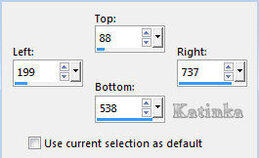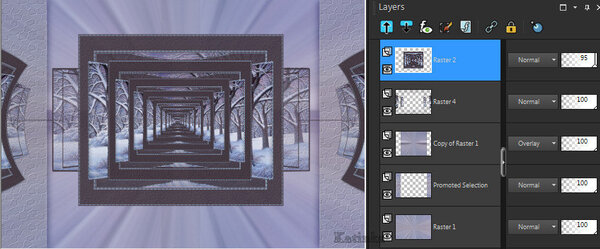-
119. Lecke
Köszönöm Sweetynek, hogy engedélyt adott a bemutató fordításához
A fordításnál PSP 2019 programot használtam
Az eredeti bemutatót megtalálja itt
ANYAG
1 Színpaletta (PSP és png formátumban)
5 Személyes deco (PSP és png formátumban)
9 Kijelölés (menteni kell a PSP Selections mappájába)
1 Astrid masker117b maszk (PSP-ben való megnyitáshoz)
1 Texture 58.jpg (a PSP textúra mappájába való mentéshez)
Nem mellékelt:
1. verzió:
1 Táj (Google kép)
1 Téli karakter (Forrás: internet)
2 Állat (Forrás: internet)
1 WordArt Winter (Forrás: internet)
2. verzió:
1 Táj (Google kép)
1 WordArt Winter (Forrás: internet)
1 Állat (Forrás: internet)
SZŰRŐK
VM Toolbox - Seamless Tile
VM Extravaganza - Tramsmission
Filters Unlimited 2.0 - Tile & Mirror - Mirrored & Scaled
FONTOS!
A PSP különböző változata eltérő hatást eredményezhet
Ha más csöveket és színeket használ, változtassa meg a keverék módot (Blend Mode)
és az átlátszóságot (Opacity)
Mentse el a munkáját gyakran
Válasszon két színt harmóniában a főcsövével
Az 1. verzióhoz:
Előtér szín (AVP): # 40353d - Háttérszín (ARP): # bcd4f6 vagy # 9c9dc4
A 2. verzióhoz:
Előtér szín (AVP): # 6c75ac - Háttérszín (ARP): # a8b6e7
1. Lépés
Válasszon olyan táj- vagy más képet, amely tetszik
Nyisson meg egy 950 x 650 pixel átlátszó réteget
Összes kijelölése / Selections - Select All
Nyit: Tájkép
Szerkesztés - Másolás / Edit - Copy
Vissza a munkához
Szerkesztés - Beillesztés a kijelölésbe / Edit - Paste Into Selection
Kijelölés - Törlése / Selections - Select None
Effects - Image Effects - Seamless Tiling
Adjust - Blur - Radial Blur
Réteg - Ismétlődő / Layers - Duplicate
Image - Mirror - Mirror Vertical
Opacity: 50
Réteg - Egyesül az alatta lévővel /Layers - Merge - Merge Down
2. Lépés
Réteg - Ismétlődő / Layers - Duplicate
Effects - Plugins - VM Toolbox - Seamless Tile
Effects - 3D Effects - Drop Shadow: 0/ 0/ 50/ 5 - # 000000
A kép és a rétegek a következők:
3. Lépés
Aktiválja az alsó réteget (Raster 1)
Selections - Load/Save Selection - Load Selection From Disk
Válassza: Selection 1 Tutoriel 119.
Seletions - Promote Selection to Layer
Effects - Texture Effects - Texture
Kijelölés - Törlése / Selections - Select None
Lépjen vissza a réteg fölé (Copy of Raster 1)
Effects - Plugins - VM Extravaganza - Transmission
4. Lépés
Új réteg / Layers - New Raster Layer
Töltse ki a réteget az Előtér, vagy a Háttér színével
(A 2. verziónál Háttérszín)
Réteg - Új maszk réteg - a képből / Layers - New Mask Layer - From Image
Layers - Merge - Merge Group
Réteg - Ismétlődő / Layers - Duplicate
Effects - Geometric Effects - Perspective Horizontal
A kép és a rétegek a következők:
5. Lépés
A legfelső rétegen vagyunk (Copy of Group - Raster 2)
Aktiválja a Vonalzót (Rulers) és a Választó eszközt (K a billentyűzeten)
Helyezze a mutatót a jobb oldali központi kurzorra, és húzza balra a minta szerint
Tiltsa le a Vonalzót és a Választó eszközt (M a billentyűzeten)
Effects - Image Effects - Offset
Réteg - Ismétlődő / Layers - Duplicate
Image - Mirror - Mirror Horizontal
Effects - Image Effects - Offset
Réteg - Egyesül az alatta lévővel /Layers - Merge - Merge Down
A kép és a rétegek a következők:
6. Lépés
Még ugyanazon a rétegen vagyunk (Copy of Group - Raster 2)
Selections - Load/Save Selection - Load Selection From Disk
Válassza: Selection 7 Tutoriel 119.
Kijelölés - Megfordítása / Selections - Invert
Nyomja meg a Delete gombot a billentyűzeten
Kijelölés - Megfordítása / Selections - Invert
Selections - Load/Save Selection - Load Selection From Disk
Válassza: Selection 2 Tutoriel 119.
Ez felváltja az előző kijelölést
Nyomja meg a Delete gombot a billentyűzeten
Kijelölés - Törlése / Selections - Select None
Selections - Load/Save Selection - Load Selection From Disk
Válassza: Selection 3 Tutoriel 119.
Réteg - Új réteg / Layers - New Raster Layer
Réteg - Lefelé mozog / Layers - Arrange - Move Down
Nyit: Tájkép
Szerkesztés - Másolás / Edit - Copy
Vissza a munkához
Szerkesztés - Beillesztés a kijelölésbe / Edit - Paste Into Selection
Kijelölés - Megfordítása / Selections - Invert
Effects - 3D Effects - Drop Shadow: 0/ 0/ 50/ 25 - # 000000
Kijelölés - Törlése / Selections - Select None
7. Lépés
Aktiválja a felső réteget (Copy of Group - Raster 2)
Effects - Texture Effects - Texture, mint korábban
Nyit: Deco perso 1 Tutoriel 119. novembre 2018 Sweety
Szerkesztés - Másolás / Edit - Copy
Vissza a munkához
Szerkesztés - Beillesztés új rétegként / Edit - Paste As New Layer
Effects - Image Effects - Offset
Réteg - Egyesül az alatta lévővel /Layers - Merge - Merge Down - kétszer
A kép és a rétegek a következők:
8. Lépés
A legfelső rétegen vagyunk (Raster 2)
Lépjen az alatta levő rétegre (Group - Raster 2)
Selections - Load/Save Selection - Load Selection From Disk
Válassza: Selection 4 Tutoriel 119.
Effects - Texture Effects - Texture, mint korábban
Kijelölés - Megfordítása / Selections - Invert
Réteg - Új réteg / Layers - New Raster Layer
Réteg - Lefelé mozog / Layers - Arrange - Move Down
Nyit: Tájkép
Szerkesztés - Másolás / Edit - Copy
Vissza a munkához
Szerkesztés - Beillesztés a kijelölésbe / Edit - Paste Into Selection
Opacity: 60 és 70 között, a tájtól függően
(A 2. verziónál: 70)
Kijelölés - Megfordítása / Selections - Invert
Effects - 3D Effects - Drop Shadow: 0/ 0/ 50/ 25 - # 000000
Kijelölés - Törlése / Selections - Select None
Menjen vissza a fenti rétegre (Group - Raster 2)
Nyit: Deco perso 2 Tutoriel 119. novembre 2018 Sweety
Szerkesztés - Másolás / Edit - Copy
Vissza a munkához
Szerkesztés - Beillesztés új rétegként / Edit - Paste As New Layer
Effects - Image Effects - Offset
(A 2. verziónál a Blend mode: Luminance (Legacy)
Réteg - Egyesül az alatta lévővel / Layers - Merge - Merge Down - kétszer
9. Lépés
A kép és a rétegek a következők:
A (Raster 3) rétegen vagyunk
Nyit: Deco perso 3 Tutoriel 119. novembre 2018 Sweety
Szerkesztés - Másolás / Edit - Copy
Vissza a munkához
Szerkesztés - Beillesztés új rétegként / Edit - Paste As New Layer
Ne mozdítsa, a helyén van
(A 2. verziónál a Blend mode: Multiply)
Réteg - Egyesül az alatta lévővel / Layers - Merge - Merge Down
Aktiválja a felső réteget (Raster 2)
Nyit: Deco perso 4 Tutoriel 119. novembre 2018 Sweety
Szerkesztés - Másolás / Edit - Copy
Vissza a munkához
Szerkesztés - Beillesztés új rétegként / Edit - Paste As New Layer
Effects - Image Effects - Offset
Réteg - Egyesül az alatta lévővel / Layers - Merge - Merge Down
(A 2. verziónál nem alkalmaztam a Deco perso 4-et)
10. Lépés
Selections - Load/Save Selection - Load Selection From Disk
Válassza: Selection 5 Tutoriel 119.
Réteg - Új réteg / Layers - New Raster Layer
Réteg - Lefelé mozog / Layers - Arrange - Move Down - kétszer
Nyit: Tájkép
Szerkesztés - Másolás / Edit - Copy
Vissza a munkához
Szerkesztés - Beillesztés a kijelölésbe / Edit - Paste Into Selection
Effects - Texture Effects - Texture, mint korábban
Adjust - Sharpness - Sharpen
Opacity: 60 és 70 között, a tájtól függően
(A 2. verziónál: 70)
Kijelölés - Törlése / Selections - Select None
11. Lépés
A kép és a rétegek a következők:
A (Raster 4) rétegen vagyunk
Aktiválja a legfelső réteget (Raster 2)
Réteg - Egyesül az alatta lévővel / Layers - Merge - Merge Down - kétszer
Réteg - Ismétlődő / Layers - Duplicate
Effects - Geometric Effects - Circle
Selections - Load/Save Selection - Load Selection From Disk
Válassza: Selection 6 Tutoriel 119.
Nyomja meg a Delete gombot a billentyűzeten
Kijelölés - Törlése / Selections - Select None
Réteg - Ismétlődő / Layers - Duplicate
Image - Mirror - Mirror Horizontal
Réteg - Egyesül az alatta lévővel / Layers - Merge - Merge Down
Selections - Load/Save Selection - Load Selection From Disk
Válassza: Selection 8 Tutoriel 119.
Nyomja meg a Delete gombot a billentyűzeten
Kijelölés - Törlése / Selections - Select None
Réteg - Egyesül az alatta lévővel / Layers - Merge - Merge Down
12. Lépés
Még a legfelső rétegen vagyunk (Raster 4)
Selection - Custom selection
Lépjen az alatta levő rétegre (Copy of Raster 1)
Adjust - Blur - Radial Blur
Blend mode: Overlay vagy más, az Ön ízlése szerint
(A 2. verziónál: normál)
Kijelölés - Megfordítása / Selections - Invert
Effects - 3 D Effects - Drop Shadow: 0/ 0/ 100/30 - # 000000
Kijelölés - Törlése / Selections - Select none
13. Lépés
Lépjen vissza a felső rétegre (Raster 4)
Selection - Custom selection
Szerkesztés - Vágás / Edit - Cut
Réteg - Új réteg / Layers - New Raster Layer
Szerkesztés - Beillesztés a kijelölésbe / Edit - Paste Into Selection
Kijelölés - Törlése / Selections - Select None
Effects - Reflection Effects - Feedback
Opacity: 90 és 95 között
14. Lépés
A kép és a rétegek a következők:
A legfelső rétegen vagyunk (Raster 2)
Nyit: Deco perso 5 Tutoriel 119. novembre 2018 Sweety
Szerkesztés - Másolás / Edit - Copy
Vissza a munkához
Szerkesztés - Beillesztés új rétegként / Edit - Paste As New Layer
Réteg - Lefelé mozog / Layers - Arrange - Move Down - kétszer
(Blend mode: mindkét verziónál: Luminance (Legacy)
Kép - Szegély / Image - Add Borders 2 pixel Előtér "AVP" színű
15. Lépés
Réteg - Ismétlődő / Layers - Duplicate
Effects - Geometric Effects - Perspective Vertical
Aktiválja a Vonalzót (Rulers) és a Választó eszközt (K a billentyűzeten)
Helyezze a mutatót a felső központi kurzorra, és húzza lefelé a minta szerint
Tiltsa le a Vonalzót és a Választó eszközt (M a billentyűzeten)
16. Lépés
Összes - Kijelölése / Selections - Select All
Kép - Szegély /Image- Add Borders 50 pixel Előtér "AVP" színű
Kijelölés - Megfordítása / Selections - Invert
Effects - Plugins - Filters Unlimited 2.0 - Tile & Mirror - Mirrored & Scaled
Effects - 3D Effects - Drop Shadow: 0/ 0/ 50/ 25 - # 000000
Selections - Load/Save Selection - Load Selection From Disk
Válassza: Selection 9 Tutoriel 119.
Effects - Texture Effects - Texture, mint korábban
Effects - 3D Effects - Drop Shadow: 0/ 0/ 50/ 25 - # 000000
Kijelölés -Törlése / Selections - Select None
A Dekoráció
Helyezze el a dekoratív csöveket (karakter vagy mások)
Az 1. verzióhoz:
Karakter és állat: ismeretlen forrástól
Wordart: Forrás Bagacum Wordart Winter 02 centerreblog
Átméretezve 60 % -ra (minden réteg nem ellenőrzött)
Helyezze el ahol tetszik
Blend mode: Luminance (Legacy)
Hozzáadva egy kis fehér medve (Forrás ismeretlen)
A 2. verzióhoz:
Engedélyezett karakter: aranyos medve lány VeryMany PicsForDesign
Karakter és állat: Forrás ismeretlen
Záró lépés
Kép - Szegély / Image - Add Borders 2 pixel Háttér "ARP" színű
Tegye a képre a vízjelét
Összes réteg egyesítése / Layers - Merge - MergeAll (Flatten)
Kép - Átméretezése / Image - Resize - Width: 950 pixel (minden réteg ellenőrzött)
Mentés:
Fájl - Export - Optimalizált Jpeg - Tömörítés: 20
Változatok:

















































 Twitter
Twitter del.icio.us
del.icio.us Facebook
Facebook Digg
Digg Technorati
Technorati Yahoo!
Yahoo! Stumbleupon
Stumbleupon Google
Google Blogmarks
Blogmarks Ask
Ask Slashdot
Slashdot